Как да направя среща или среща частна по подразбиране в Outlook?
В много случаи трябва често да създавате лични срещи или срещи за специална употреба в ежедневната си работа. По-лошата ситуация е, че сте приключили срещата или срещата, но накрая сте забравили да я маркирате като лична. Всъщност можете да създадете среща или среща с лично маркиране и да я запазите за бъдеща употреба. Моля, прегледайте урока по-долу за повече подробности.
Направете среща или среща частна по подразбиране в Outlook
- Автоматизирайте изпращането на имейл с Автоматично CC/BCC, Автоматично препращане по правила; изпрати Автоматичен отговор (Извън офиса) без да е необходим сървър за обмен...
- Получавайте напомняния като BCC Предупреждение когато отговаряте на всички, докато сте в списъка BCC, и Напомняне при липсващи прикачени файлове за забравени прикачени файлове...
- Подобрете ефективността на имейл с Отговор (на всички) с прикачени файлове, Автоматично добавяне на поздрав или дата и час в подпис или тема, Отговорете на няколко имейла...
- Опростете изпращането на имейл с Извикване на имейли, Инструменти за прикачване (Компресиране на всички, автоматично запазване на всички...), Премахване на дубликати, и Бърз доклад...
 Направете среща или среща частна по подразбиране в Outlook
Направете среща или среща частна по подразбиране в Outlook
Следвайте стъпките по-долу и ще научите как да направите среща или среща частна по подразбиране в Outlook.
1. Първо трябва да активирате Софтуерен Инженер раздел във вашия Outlook. Моля щракнете Как да добавите раздела за програмисти на лентата в Outlook? за да научите как да покажете раздела Разработчик.
2. Създайте среща или среща и щракнете, за да маркирате частен бутон под Длъжност or Среща раздела.
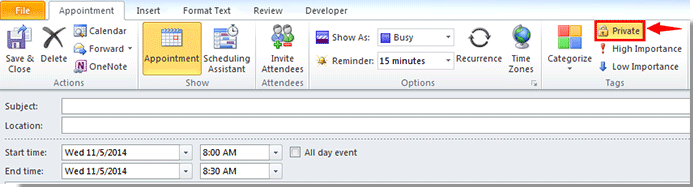
3. След това кликнете Софтуерен Инженер > Проектирайте тази форма. Вижте екранна снимка:
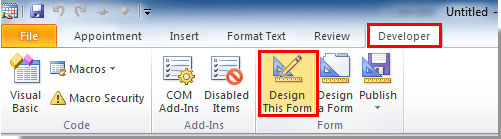
4. В следното Дизайн прозорец, кликнете Публикувам > Публикуване на формуляр под Софтуерен Инженер раздела.
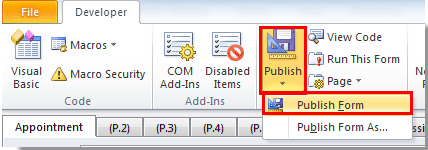
5. При изскачане Публикуване на формуляр As диалогов прозорец, трябва да:
1). Изберете Библиотека за лични формуляри в Погледни вътре падащ списък;
2). Въведете име във формуляра в Показвано име кутия;
3). Щракнете върху Публикувам бутон. Вижте екранна снимка:
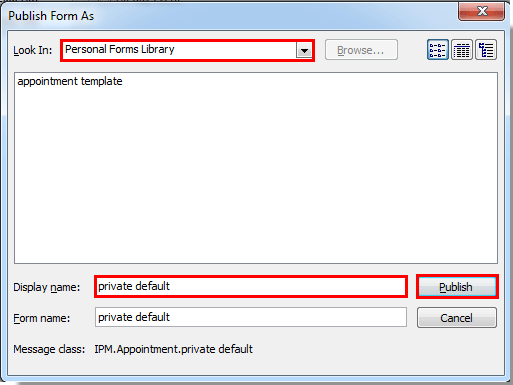
6. Затворете Дизайн прозорец без запазване на промените.
7. Вече можете да използвате публикувания формуляр, както следва:
1). В Outlook 2010 и 2013 щракнете Софтуерен Инженер > Изберете формуляр.
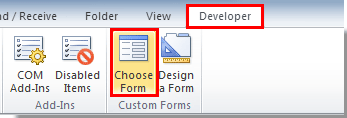
В Outlook 2007 щракнете върху досие > НОВ > Изберете формуляр.

2). В Изберете формуляр изберете диалоговия прозорец Библиотека за лични формуляри в Погледни вътре падащ списък и изберете формуляра, който сте публикували, след което щракнете върху отворено бутон.
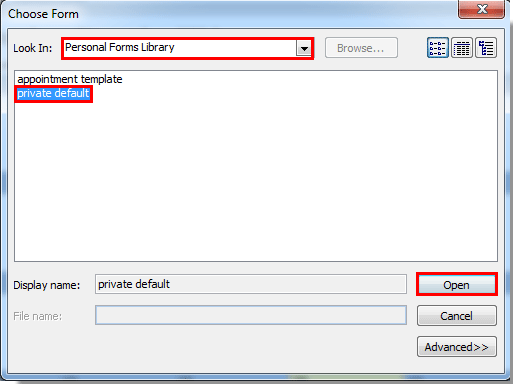
8. След това се отваря прозорецът за среща или среща с лично маркиране по подразбиране, моля, създайте го и го запазете или изпратете. А когато споделяте календара си с други, личните елементи няма да се виждат от другите.
бележки:
1. Ако създадете формата за среща, тя може да се приложи само за среща, трябва да създадете друга форма за посрещане на вашите нужди.
2. За да влезе в сила частното по подразбиране, трябва да изберете публикувания формуляр, който създавате всеки път, когато добавяте среща или среща.
Най-добрите инструменти за продуктивност в офиса
Kutools за Outlook - Над 100 мощни функции, за да заредите вашия Outlook
🤖 AI Mail Assistant: Незабавни професионални имейли с AI магия - с едно щракване до гениални отговори, перфектен тон, многоезично владеене. Трансформирайте имейла без усилие! ...
📧 Автоматизиране на имейли: Извън офиса (налично за POP и IMAP) / График за изпращане на имейли / Автоматично CC/BCC по правила при изпращане на имейл / Автоматично пренасочване (разширени правила) / Автоматично добавяне на поздрав / Автоматично разделяне на имейлите с множество получатели на отделни съобщения ...
📨 Управление на Email: Лесно извикване на имейли / Блокиране на измамни имейли по теми и други / Изтриване на дублирани имейли / подробно търсене / Консолидиране на папки ...
📁 Прикачени файлове Pro: Пакетно запазване / Партидно отделяне / Партиден компрес / Автоматично запазване / Автоматично отделяне / Автоматично компресиране ...
🌟 Магия на интерфейса: 😊 Още красиви и готини емотикони / Увеличете продуктивността на Outlook с изгледи с раздели / Минимизирайте Outlook, вместо да затваряте ...
???? Чудеса с едно кликване: Отговорете на всички с входящи прикачени файлове / Антифишинг имейли / 🕘Показване на часовата зона на подателя ...
👩🏼🤝👩🏻 Контакти и календар: Групово добавяне на контакти от избрани имейли / Разделете група контакти на отделни групи / Премахнете напомнянията за рожден ден ...
Над 100 Характеристики Очаквайте вашето проучване! Щракнете тук, за да откриете повече.

